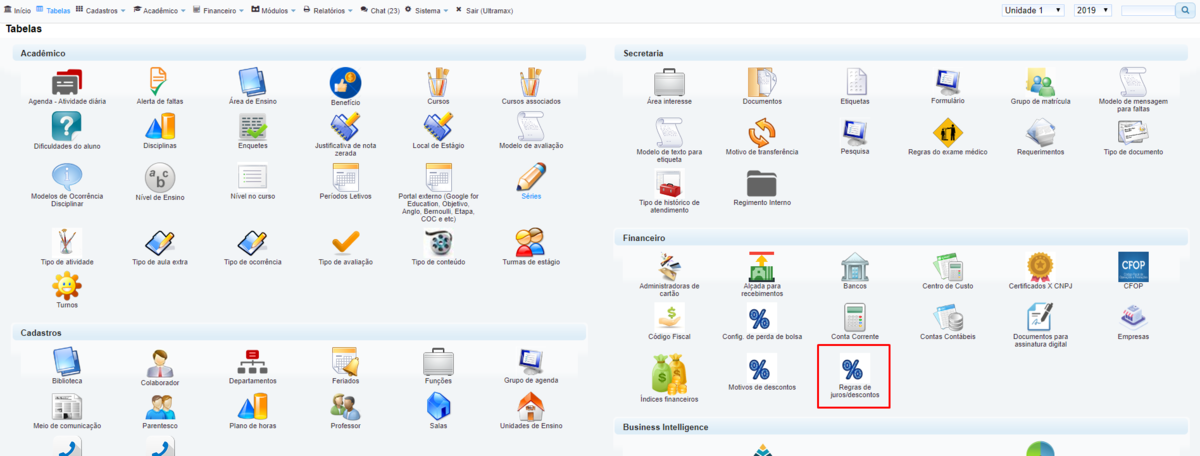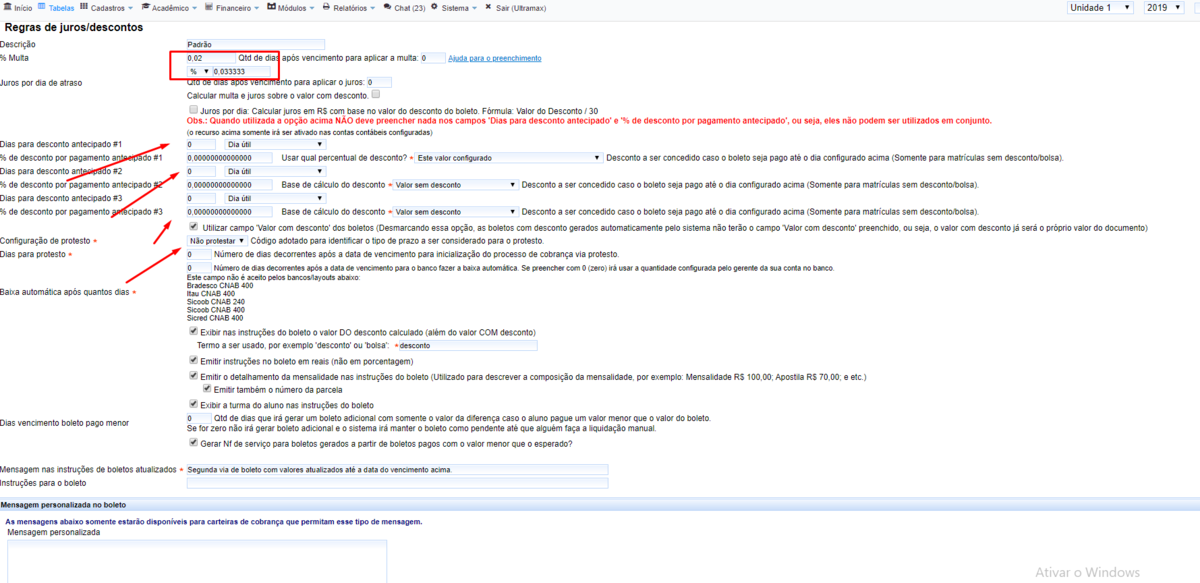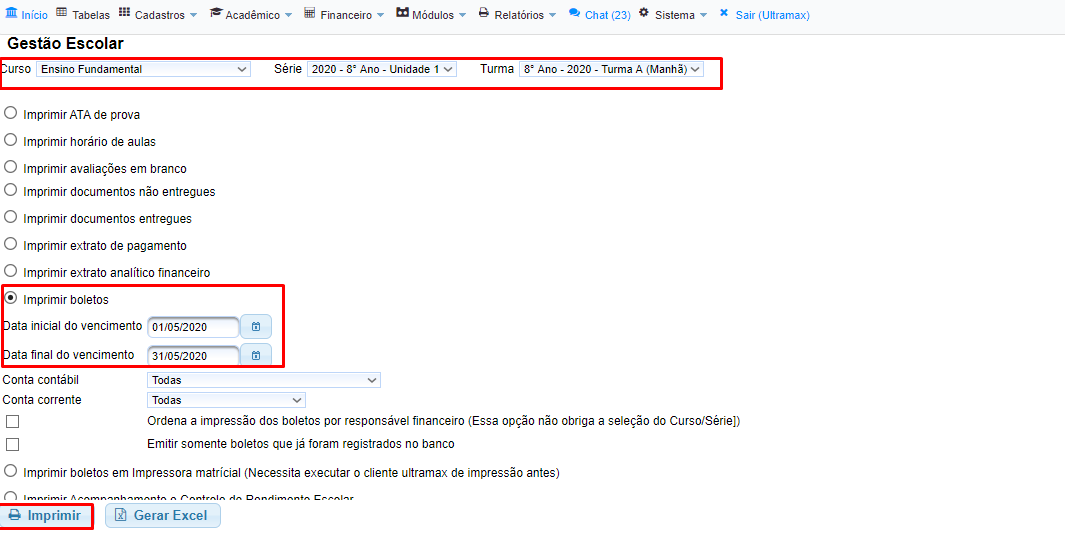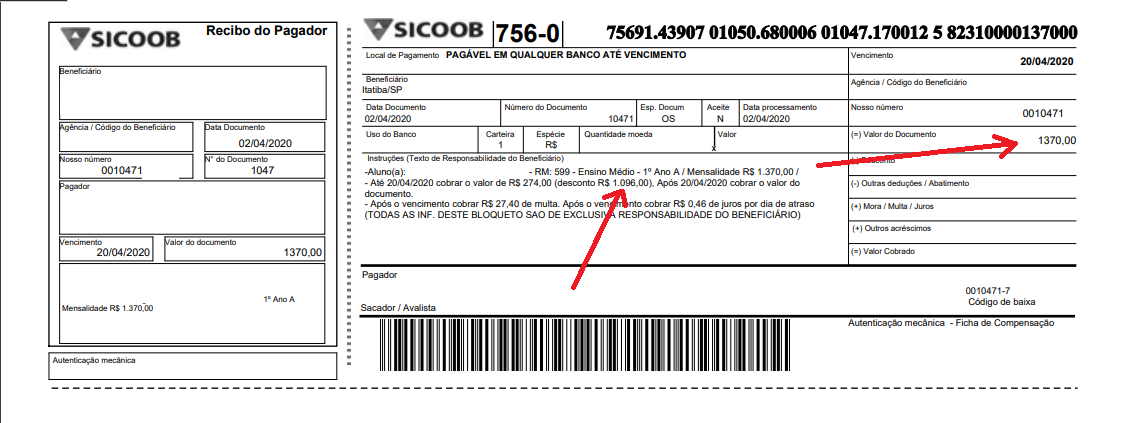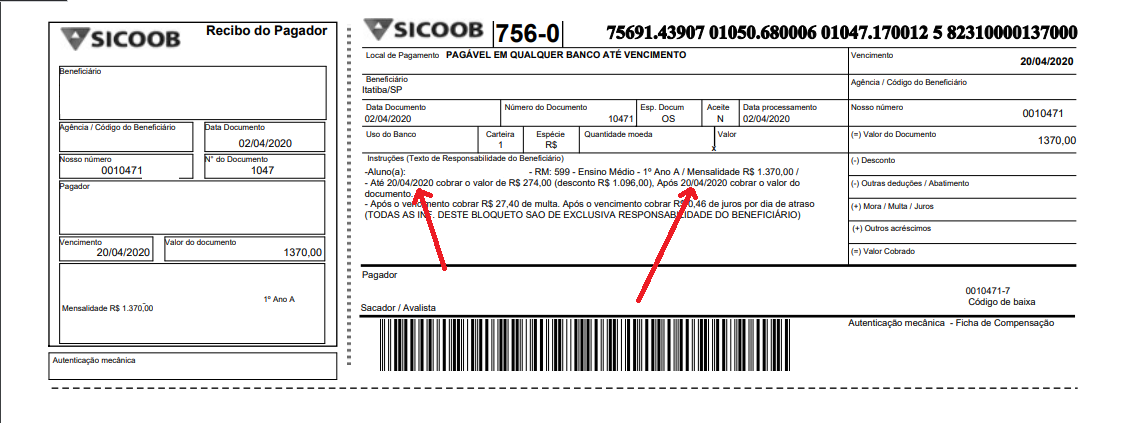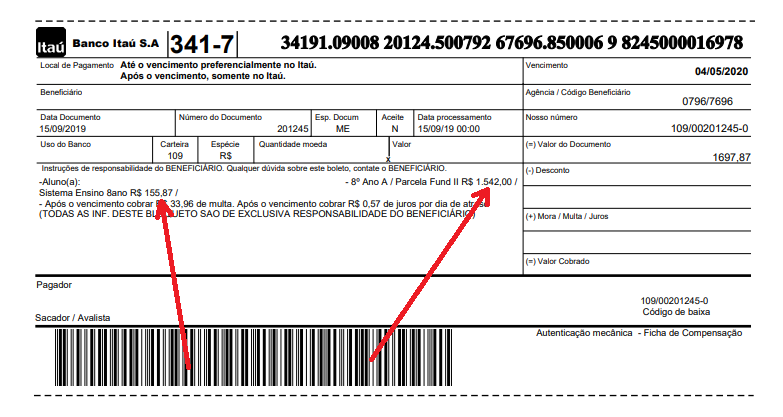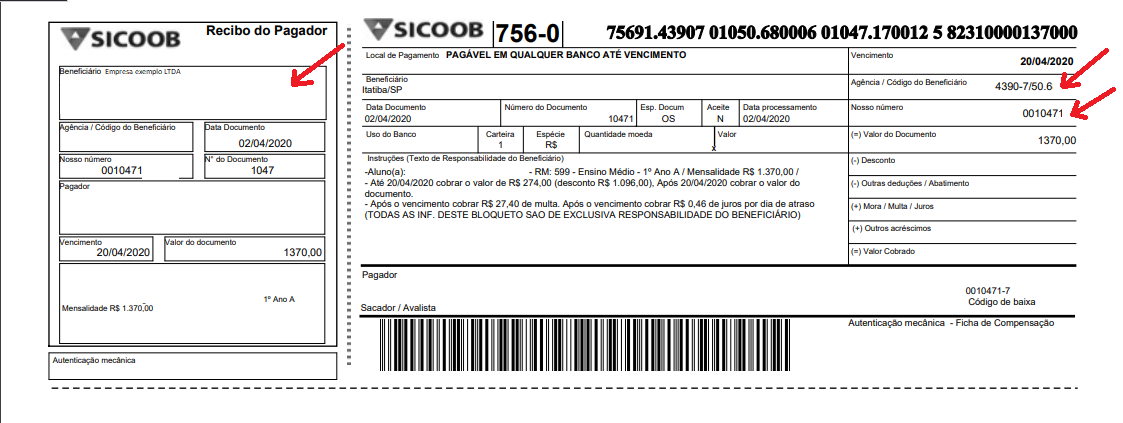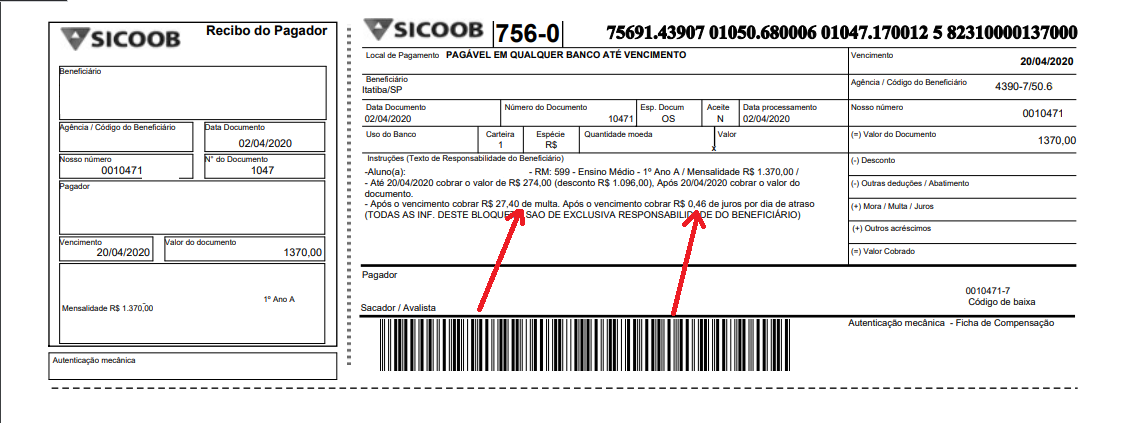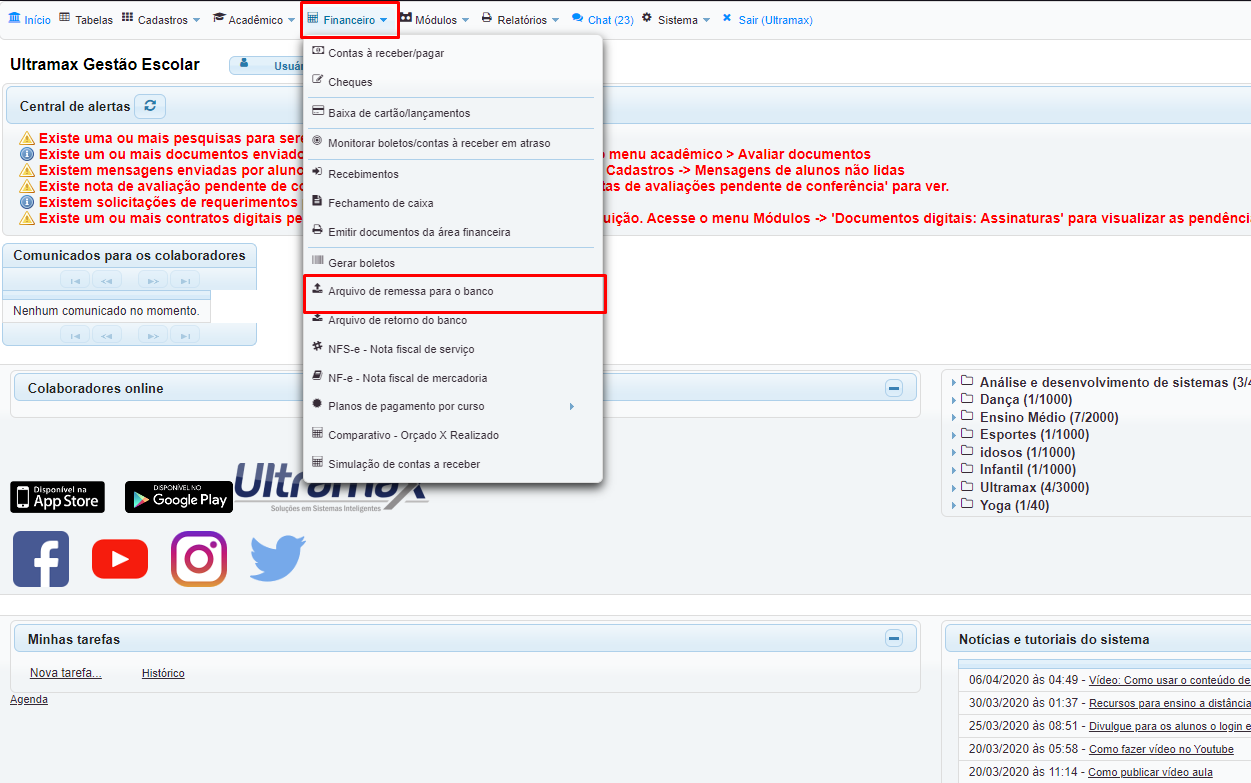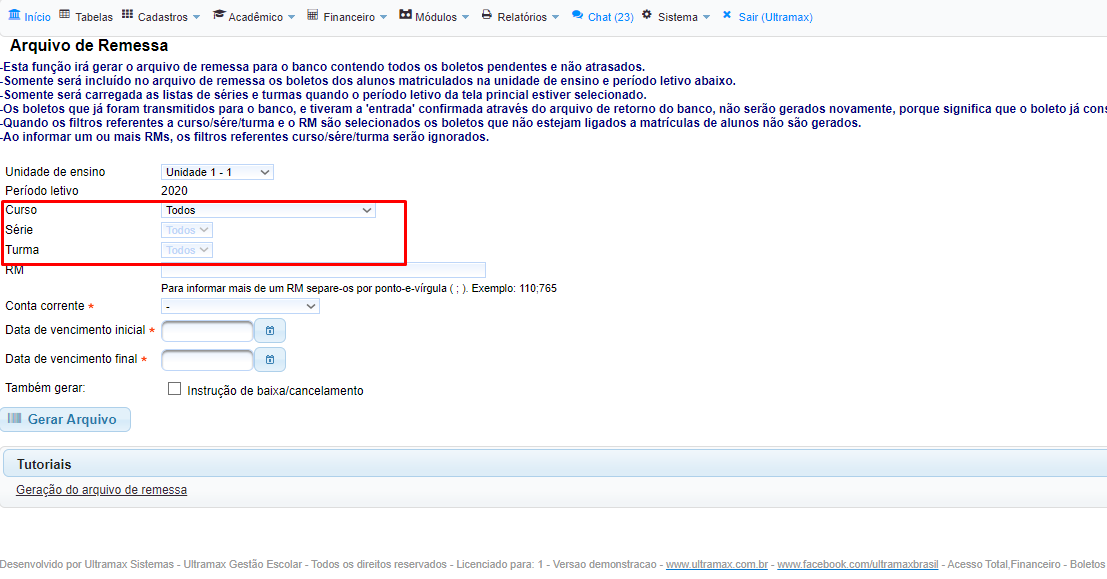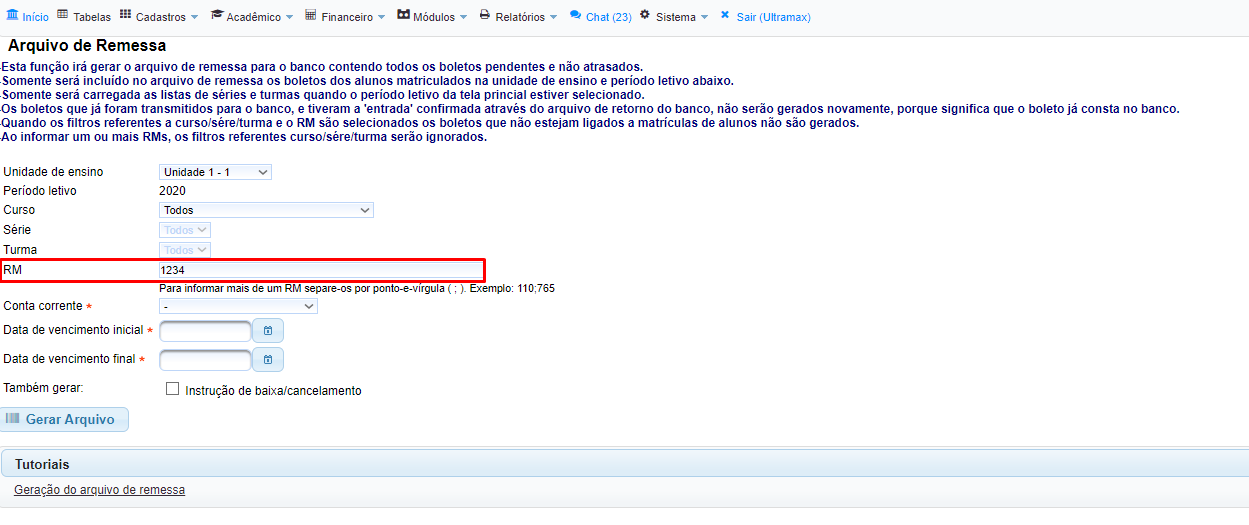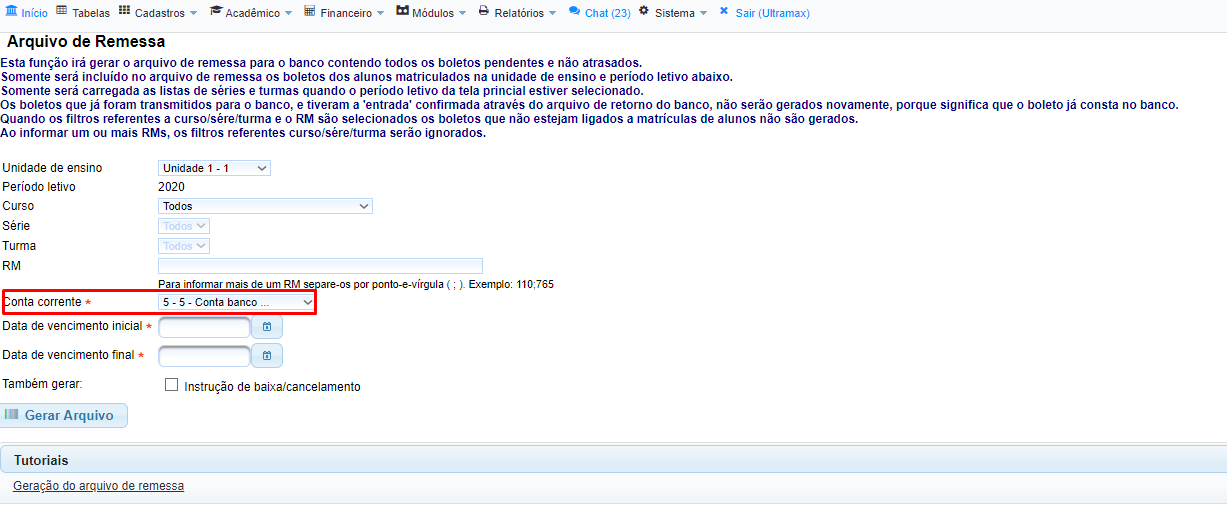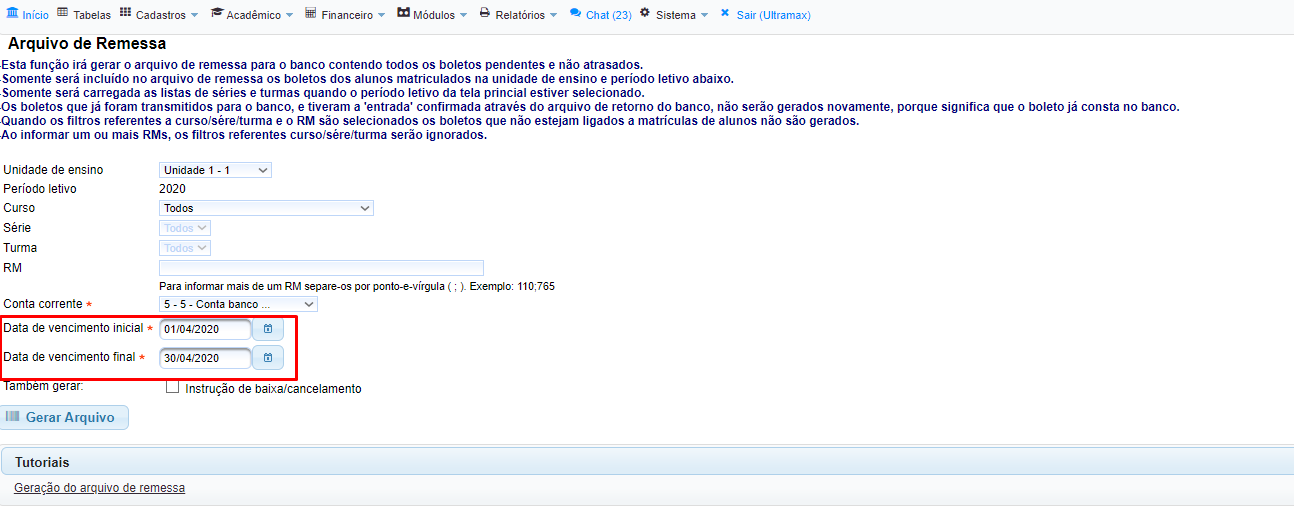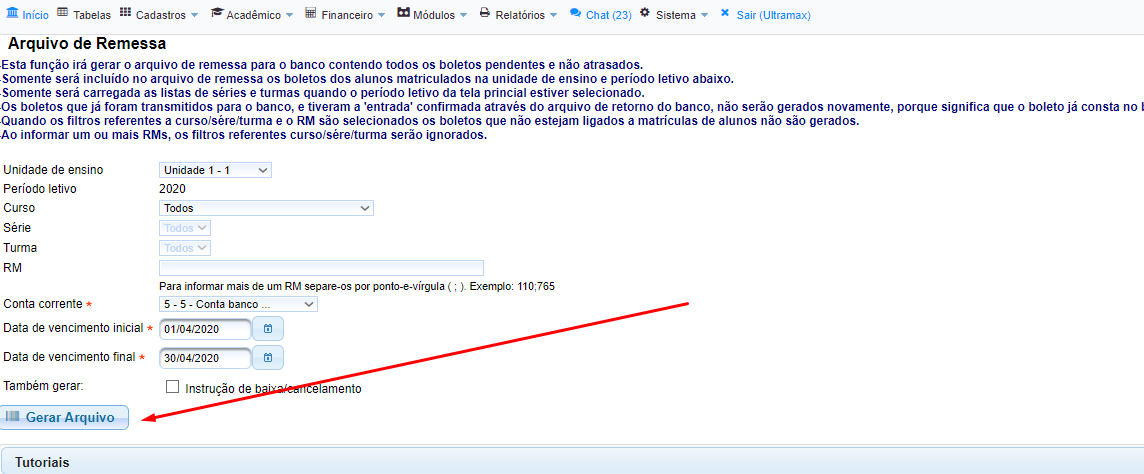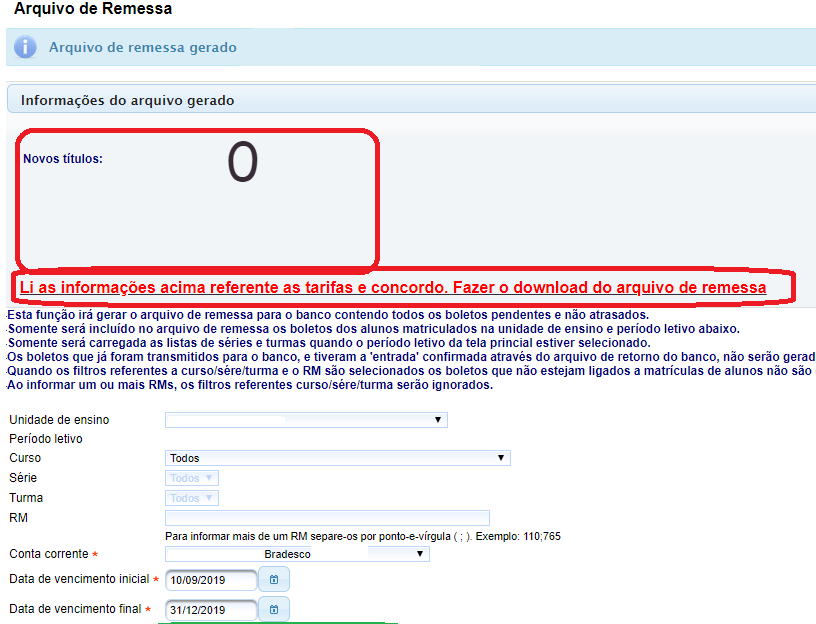Mudanças entre as edições de "GE - Envio de Remessa"
| (10 revisões intermediárias pelo mesmo usuário não estão sendo mostradas) | |||
| Linha 2: | Linha 2: | ||
Antes de enviar sua remessa de boletos para registro no banco, recomendamos realizar uma conferências de alguns itens, pois dependendo do contrato que possuem com o banco serão taxadas alterações de correção de informações como também taxado caso tenha que cancelar esse boleto registrado. | Antes de enviar sua remessa de boletos para registro no banco, recomendamos realizar uma conferências de alguns itens, pois dependendo do contrato que possuem com o banco serão taxadas alterações de correção de informações como também taxado caso tenha que cancelar esse boleto registrado. | ||
| − | ==== Gerando boletos para conferência ==== | + | ==== Conferindo Regras de Juros/ Descontos ==== |
| + | Acesse o '''Menu Tabelas >''' '''Regras de juros/descontos''' | ||
| + | |||
| + | [[Arquivo:ImageReg1.png|centro|1200x1200px]] | ||
| + | Clique sobre a regra utilizada, e confira se as informações de juros, protesto, multa e descontos caso houver estão corretas. | ||
| + | [[Arquivo:Imageregra2.png|centro|1200x1200px]] | ||
| + | |||
| + | ====Gerando boletos para conferência==== | ||
Para gerar os boletos para conferência, você pode gerar individualmente na ficha dos alunos, ou para conferir por turma, você pode acessar o menu '''Relatórios > Relatórios das Turmas''' | Para gerar os boletos para conferência, você pode gerar individualmente na ficha dos alunos, ou para conferir por turma, você pode acessar o menu '''Relatórios > Relatórios das Turmas''' | ||
| + | [[Arquivo:Imagerelatturm.png|centro|1200x1200px]] | ||
| + | [[Arquivo:Imagerelat.png|centro]] | ||
| + | Serão gerados os boletos em PDF e basta conferir, portanto analisem com bastante atenção os itens abaixo antes de enviar as remessas: | ||
| − | + | ====Itens a serem conferidos==== | |
| − | ====- Valor do desconto==== | + | =====- Valor do desconto===== |
[[Arquivo:Imagevdesc.png|centro]] | [[Arquivo:Imagevdesc.png|centro]] | ||
| − | ====- Data do desconto==== | + | =====- Data do desconto===== |
[[Arquivo:Imagevd.png|centro]] | [[Arquivo:Imagevd.png|centro]] | ||
| − | ====- Agrupamento==== | + | =====- Agrupamento===== |
| + | Confira se todos os contas a receber que você gostaria de agrupar estão corretos no boleto, por exemplo caso seu boleto seja composta por uma valor de mensalidade e outro valor de material didático, confira se ambos os valores estão agrupados no boleto, essa conferencia você pode realizar pelo valor ou dependendo do modelo de boleto utilizado estará descrito os valores no campo abaixo: | ||
| + | [[Arquivo:Imagebol1.png|centro]] | ||
| − | ====- Conta corrente==== | + | =====- Conta corrente===== |
[[Arquivo:Imagevda.png|centro]] | [[Arquivo:Imagevda.png|centro]] | ||
| − | ====- Multa/Juros e etc==== | + | =====- Multa/Juros e etc===== |
[[Arquivo:Imagevda1.png|centro]] | [[Arquivo:Imagevda1.png|centro]] | ||
| − | + | ===Enviando a Remessa=== | |
| + | |||
| + | ====Enviando a Remessa==== | ||
| + | Para enviar a remessa acesse o menu '''Financeiro > Arquivo de Remessa para o Banco''' | ||
| + | [[Arquivo:Imagerem1.png|centro]] | ||
| + | |||
| + | ====Filtros Disponíveis==== | ||
| + | Ao acessar a tela haverão diversos filtros disponíveis para auxiliar na geração da remessa | ||
| + | |||
| + | =====Curso / Série / Turma===== | ||
| + | Você pode Filtrar por Curso Série ou turma, caso queira gerar remessa somente de um curso especifico ou somente de uma turma em questão. | ||
| + | |||
| + | [[Arquivo:Imagerem2.png|centro]] | ||
| + | |||
| + | =====RM===== | ||
| + | Você pode também filtrar por RM caso queira gerar remessa somente de um aluno em especifico. | ||
| + | |||
| + | '''OBS IMPORTANTE: Se for a primeira remessa que for enviar recomendamos enviar um boleto de teste de somente 1 aluno, para registro e no dia seguinte importar o retorno para ver se está tudo correto antes de enviar os alunos restantes.''' | ||
| + | [[Arquivo:Imagerem3.png|centro]] | ||
| + | |||
| + | =====Conta Corrente===== | ||
| + | Selecione a Conta corrente a qual deseja gerar a remessa, essa deve ser a conta que você quer emitir a remessa que deverá ser enviada no respectivo banco | ||
| + | [[Arquivo:ImageRem4.png|centro]] | ||
| + | |||
| + | =====Período a enviar===== | ||
| + | Selecione o período que deseja enviar boletos na remessa, filtrando nesse período você gerará somente boletos dentro dessas datas, assim você registra somente os boletos com vencimento que quiser, recomendamos gerar remessas para registro mês a mês ou trimestralmente, o motivo é que facilita a conferência pois assim você pode realizar os processos de conferência descritos acima mês a mês também, e caso seja enviada alguma informação errada e você precise corrigir, serão taxados pelo banco somente os boletos de um Mês também, por isso é recomendado fazer dessa forma, enviando remessa do ano todo, caso o aluno cancele a matricula por exemplo você vai precisar cancelar esses boletos no banco e pagar a taxa do ano todo, sendo que seria mais rentável apenas não ter registrado o boleto. | ||
| + | |||
| + | [[Arquivo:Imagerem4.png|centro]] | ||
| + | |||
| + | ====Concluindo a Geração==== | ||
| + | Para concluir a geração do arquivo, clique no botão '''Gerar Arquivo''' | ||
| + | [[Arquivo:Imagerem5.png|centro]] | ||
| + | Será gerada a remessa para download conforme a imagem abaixo, também será exibida a quantidade de boleto gerados na remessa, compare se bate com a quantidade esperada. | ||
| + | [[Arquivo:Imagerem7.png|centro]] | ||
| − | + | [[Category:GestaoEscolar]] | |
Edição atual tal como às 11h59min de 8 de abril de 2020
Conferindo tudo antes de enviar a remessa
Antes de enviar sua remessa de boletos para registro no banco, recomendamos realizar uma conferências de alguns itens, pois dependendo do contrato que possuem com o banco serão taxadas alterações de correção de informações como também taxado caso tenha que cancelar esse boleto registrado.
Conferindo Regras de Juros/ Descontos
Acesse o Menu Tabelas > Regras de juros/descontos
Clique sobre a regra utilizada, e confira se as informações de juros, protesto, multa e descontos caso houver estão corretas.
Gerando boletos para conferência
Para gerar os boletos para conferência, você pode gerar individualmente na ficha dos alunos, ou para conferir por turma, você pode acessar o menu Relatórios > Relatórios das Turmas
Serão gerados os boletos em PDF e basta conferir, portanto analisem com bastante atenção os itens abaixo antes de enviar as remessas:
Itens a serem conferidos
- Valor do desconto
- Data do desconto
- Agrupamento
Confira se todos os contas a receber que você gostaria de agrupar estão corretos no boleto, por exemplo caso seu boleto seja composta por uma valor de mensalidade e outro valor de material didático, confira se ambos os valores estão agrupados no boleto, essa conferencia você pode realizar pelo valor ou dependendo do modelo de boleto utilizado estará descrito os valores no campo abaixo:
- Conta corrente
- Multa/Juros e etc
Enviando a Remessa
Enviando a Remessa
Para enviar a remessa acesse o menu Financeiro > Arquivo de Remessa para o Banco
Filtros Disponíveis
Ao acessar a tela haverão diversos filtros disponíveis para auxiliar na geração da remessa
Curso / Série / Turma
Você pode Filtrar por Curso Série ou turma, caso queira gerar remessa somente de um curso especifico ou somente de uma turma em questão.
RM
Você pode também filtrar por RM caso queira gerar remessa somente de um aluno em especifico.
OBS IMPORTANTE: Se for a primeira remessa que for enviar recomendamos enviar um boleto de teste de somente 1 aluno, para registro e no dia seguinte importar o retorno para ver se está tudo correto antes de enviar os alunos restantes.
Conta Corrente
Selecione a Conta corrente a qual deseja gerar a remessa, essa deve ser a conta que você quer emitir a remessa que deverá ser enviada no respectivo banco
Período a enviar
Selecione o período que deseja enviar boletos na remessa, filtrando nesse período você gerará somente boletos dentro dessas datas, assim você registra somente os boletos com vencimento que quiser, recomendamos gerar remessas para registro mês a mês ou trimestralmente, o motivo é que facilita a conferência pois assim você pode realizar os processos de conferência descritos acima mês a mês também, e caso seja enviada alguma informação errada e você precise corrigir, serão taxados pelo banco somente os boletos de um Mês também, por isso é recomendado fazer dessa forma, enviando remessa do ano todo, caso o aluno cancele a matricula por exemplo você vai precisar cancelar esses boletos no banco e pagar a taxa do ano todo, sendo que seria mais rentável apenas não ter registrado o boleto.
Concluindo a Geração
Para concluir a geração do arquivo, clique no botão Gerar Arquivo
Será gerada a remessa para download conforme a imagem abaixo, também será exibida a quantidade de boleto gerados na remessa, compare se bate com a quantidade esperada.